Tumblrの動画サイズ制限について解説し、その制限を回避する方法を紹介する前に、まずはTumblrとは何かを見ていきましょう。
Tumblrとは
TumblrはマイクロブログやSNSのウェブサイトです。このプラットフォームでは、写真、動画、テキストなど、多様なメディアコンテンツを共有できます。さらに、ユーザーは他のブロガーをフォローし、興味深いブログに「いいね」やリポスト、コメントを付けることが可能です。Tumblrの人気機能の一つは、短文コンテンツの投稿や共有をサポートしている点です。
動画、テキスト、写真に加え、Tumblrでは、GIFや音声など他のメディアファイルの共有にも対応しています。タグ、検索機能、興味に基づく推奨コンテンツにより、Tumblr上で新しいコンテンツを簡単に発見したり、人々とつながったりすることができます。
Tumblrで動画を投稿する時のファイルサイズ制限
Tumblrには動画のサイズ制限がありますか?もちろんです。動画のアップロードは最大500MBまでで、これを超える動画は投稿できません。さらに、各動画の再生時間は10分以内に制限されており、ユーザーは1日に最大20本の動画をアップロードでき、合計の再生時間は60分までとなっています。
Tumblrに動画をアップロードする前に、動画形式を確認しておきましょう。TumblrはMP4とMOV形式をサポートしています。Tumblrの動画サイズ制限(500MB以上)を突破して動画を投稿するには、2つの方法があります:動画を圧縮するか、他の動画プラットフォームから埋め込むことです。
Tumblrの動画サイズ制限を突破する方法
Tumblrの動画サイズ制限を回避するには、2つの効果的な方法があります:MiniTool Video Converter、MiniTool MovieMaker、FreeConvertで動画を圧縮するか、YouTubeからTumblrに動画を共有する方法です。
方法1.Tumblr用に動画を圧縮する
Tumblr用に動画を圧縮するには、信頼できる動画圧縮ソフトが必要です。以下では、 MiniTool Video Converter、MiniTool MovieMaker、FreeConvertの3つの使いやすい動画圧縮ソフトをご紹介します。各ツールの特徴について、順に見ていきましょう。
オプション1:MiniTool Video Converter(オフライン)
MiniTool Video Converterは、Windowsシステムに対応した無料の動画変換ソフトであり、専門的な動画圧縮ソフトでもあります。推定サイズを設定することで動画ファイルのサイズを縮小できます。さらに、MiniTool Video ConverterはMP4、MKV、WebMなど主要な出力形式に対応しています。また、出力形式を元の形式と同じに保持することも可能です。
さらに、MiniTool Video Converterはシンプルな操作画面が特徴で、初心者でも手軽に動画を圧縮できます。以下のステップバイステップガイドに従って、Tumblr投稿用に動画を圧縮しましょう。
1:MiniTool Video Converterをダウンロードしてインストールします。
下のダウンロードボタンをクリックしてMiniTool Video Converterをダウンロードし、その後、セットアップ手順に従ってご使用のPCにインストールしてください。
MiniTool Video Converterクリックしてダウンロード100%クリーン&セーフ
2:対象の動画ファイルを選択します。
MiniTool Video Converterを起動して、「動画圧縮」セクションに移動し、「ファイルを追加」オプションをクリックして圧縮したい動画をインポートします。
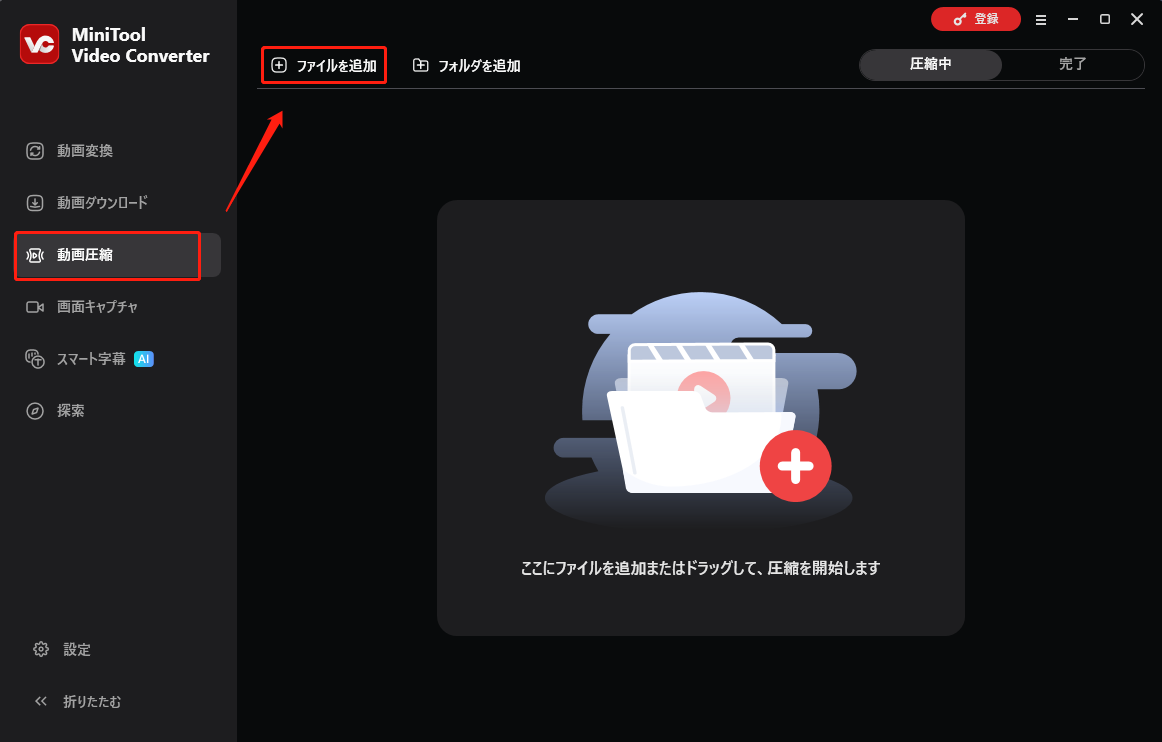
必要に応じて、左ツールバーの「設定」アイコンをクリックして設定ウィンドウを開き、「圧縮」に移動し、「最大同時圧縮数」オプションを展開して希望の数を選択します。その後、「OK」をクリックして変更を保存します。
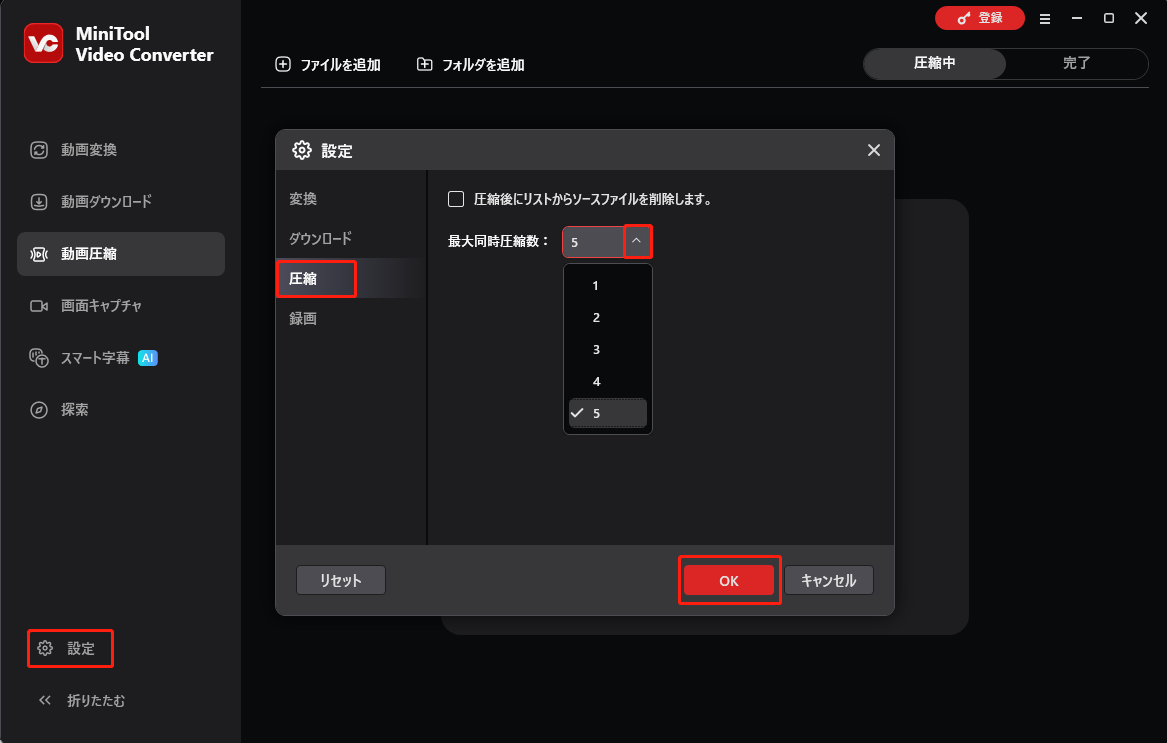
3:推定ファイルサイズと動画形式を選択します。
インポートした動画の横にある「設定」アイコンをクリックし、圧縮設定ウィンドウを開きます。次に、「赤い点」アイコンをドラッグして、必要に応じて出力ファイルの推定サイズを指定します。推奨範囲が設定されているため、ファイルサイズはその範囲内に収めることをおすすめします。次に、「形式」オプションを展開し、希望の出力形式を選択します。必要に応じて、「詳細設定」から動画のパラメータを細かく調整することも可能です。最後に、「OK」をクリックします。
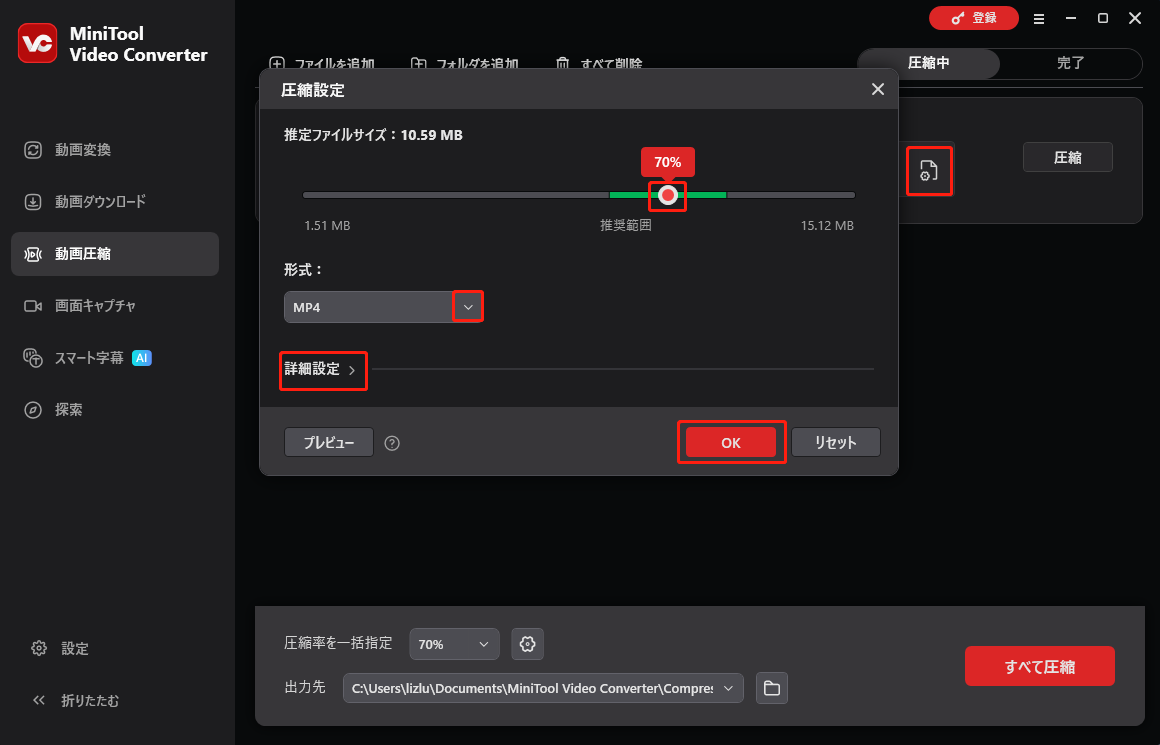
4:出力フォルダを選択して圧縮プロセスを開始します。
下の「出力先」オプションを展開し、保存場所を指定します。次に、「圧縮」ボタンをクリックして動画の圧縮プロセスを開始します。
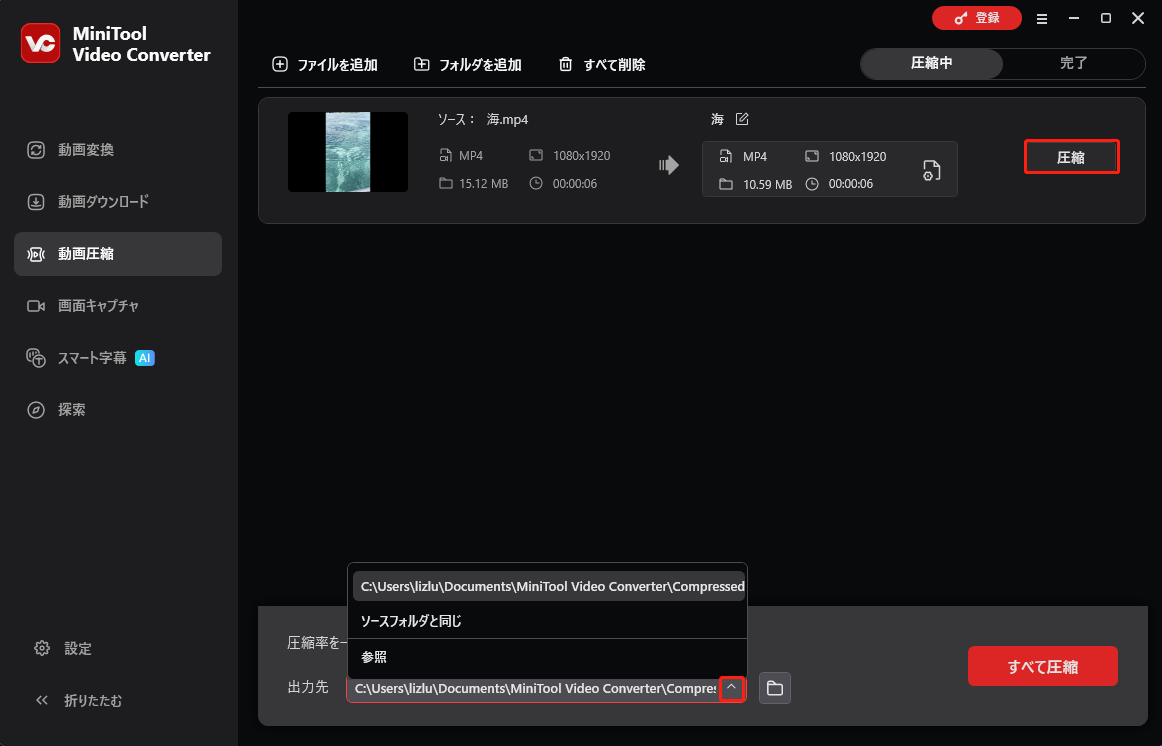
完了すると、MiniTool Video Converterは自動的に「完了」セクションに切り替わります。「再生」アイコンをクリックして動画を再生するか、「フォルダ」アイコンをクリックして動画の保存場所に移動します。
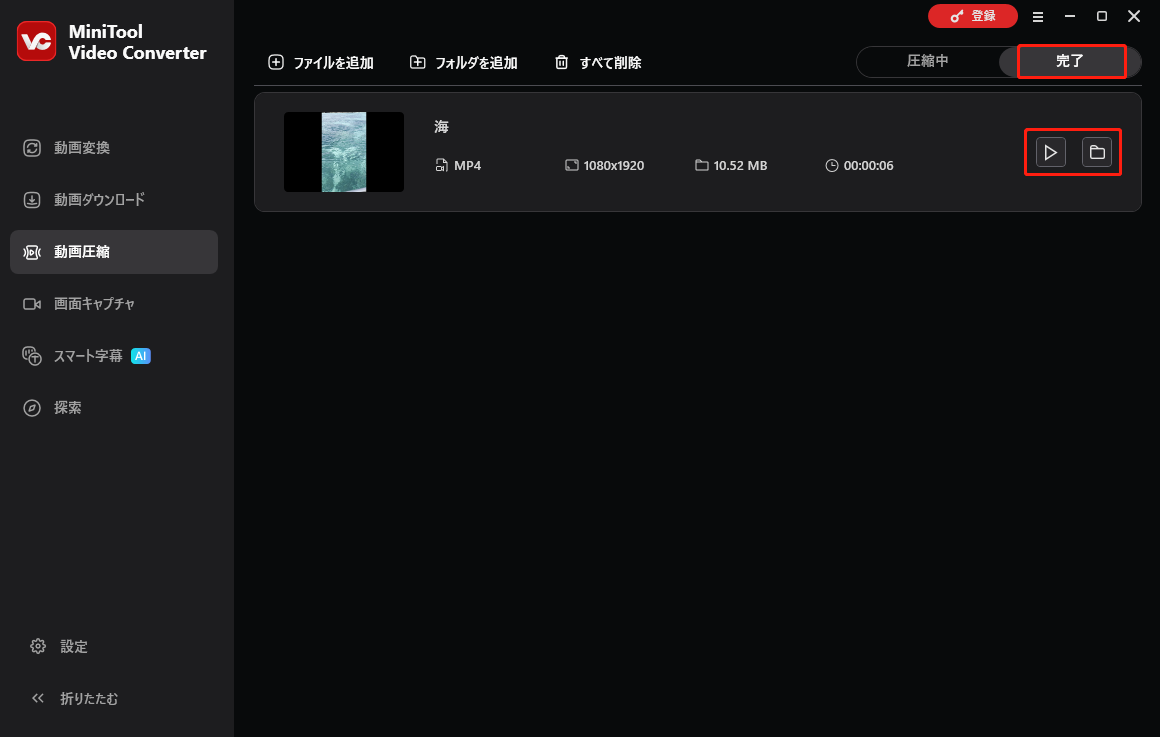
これで完了です。Tumblrで大容量の動画を共有できるようになりました。
オプション2:MiniTool MovieMaker(オフライン)
2つ目の必須圧縮ツールはMiniTool MovieMakerです。動画の長さを短くして圧縮できるほか、ビットレートや解像度、フレームレート、フォーマット、画質などを変更して効率的に圧縮できます。
MiniTool MovieMakerを使ってTumblrの動画制限を超えるには、下記の手順に沿って操作してください。
1:MiniTool MovieMakerをダウンロードしてインストールします。
下のダウンロードボタンをクリックして、MiniTool MovieMakerをPCにダウンロードしてインストールします。
MiniTool Video Converterクリックしてダウンロード100%クリーン&セーフ
2:対象の動画をインポートします。
MiniTool MovieMakerを起動し、プロモーションウィンドウを閉じてメインインターフェイスに入ります。次に、「Import Media Files」エリアをクリックし、圧縮したい動画ファイルをインポートします。
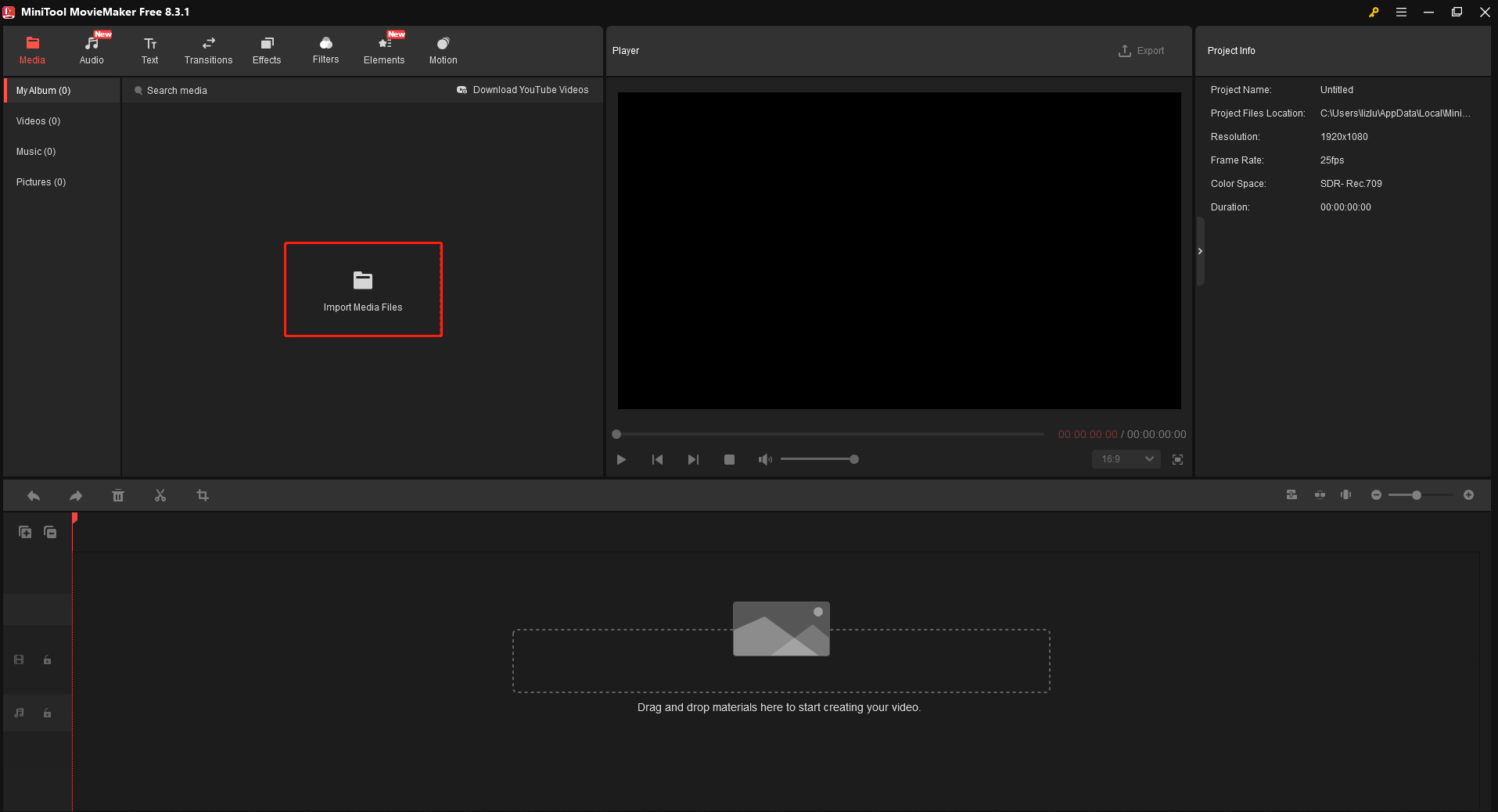
3:必要に応じて動画の長さを短縮します。
動画をタイムラインにドラッグ&ドロップします。必要に応じて、動画をトリミングや分割してサイズを縮小します。次に、プレイヤーウィンドウの右上にある「Export」ボタンをクリックして、エクスポートウィンドウを開きます。
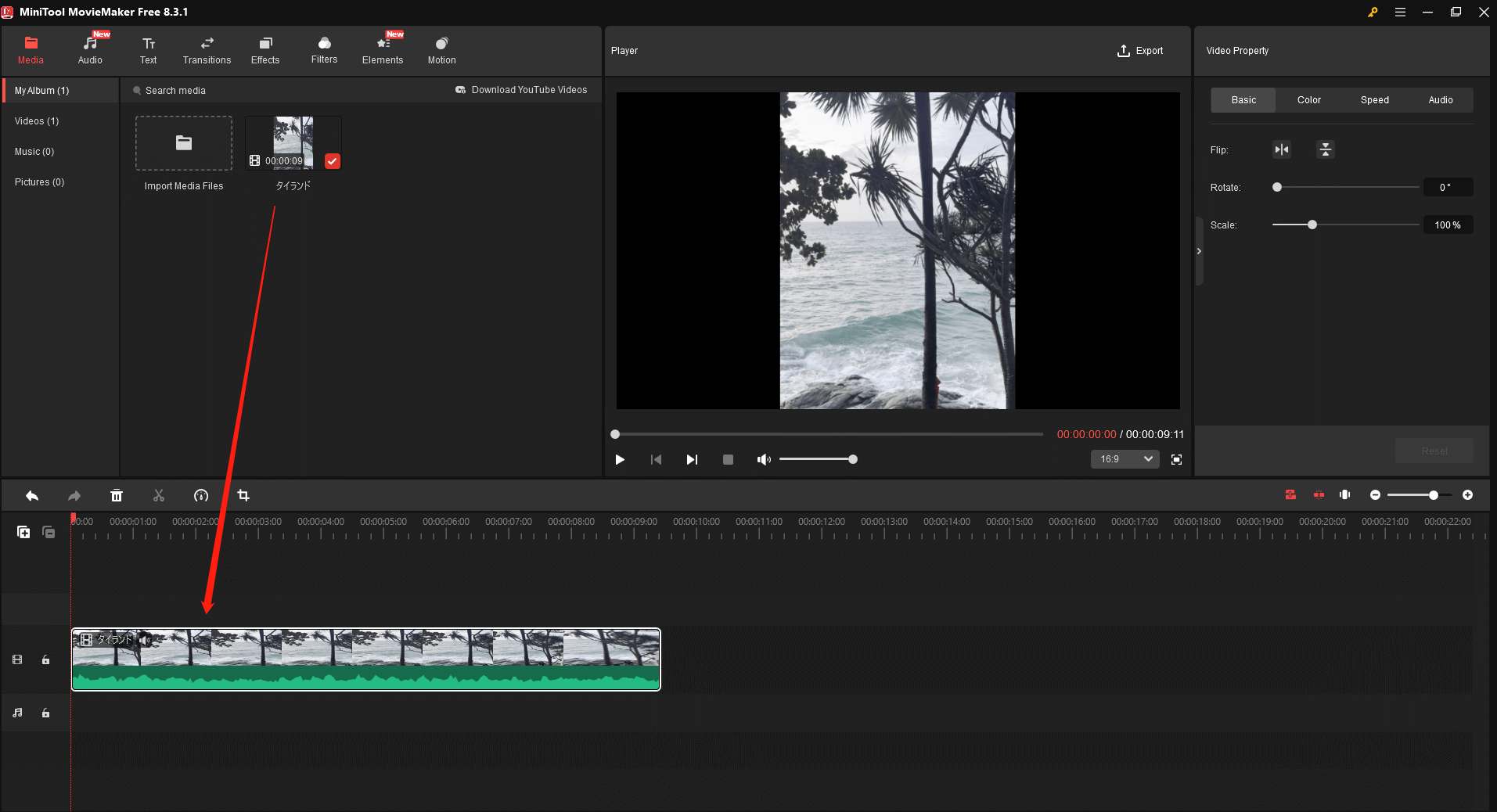
4:パラメータを調整して動画を圧縮します。
エクスポートウィンドウで、ファイルサイズの小さい出力形式を選択します。ここでは、「MP4」を例にします。解像度やフレームレートを調整することで、ファイルサイズをさらに縮小できます。出力ファイルサイズはプレビューウィンドウの下部に表示され、サイズの変化に応じてパラメータを調整できます。
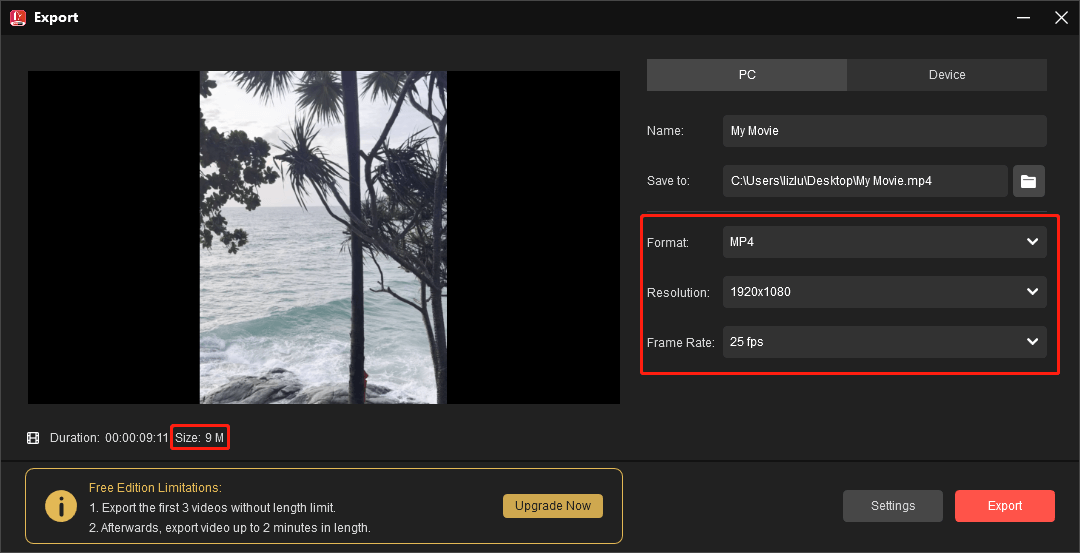
動画をさらに圧縮するには、「Settings」ボタンをクリックして詳細設定画面を開き、ビットレートと画質を変更します。その後、「OK」をクリックして変更を保存します。
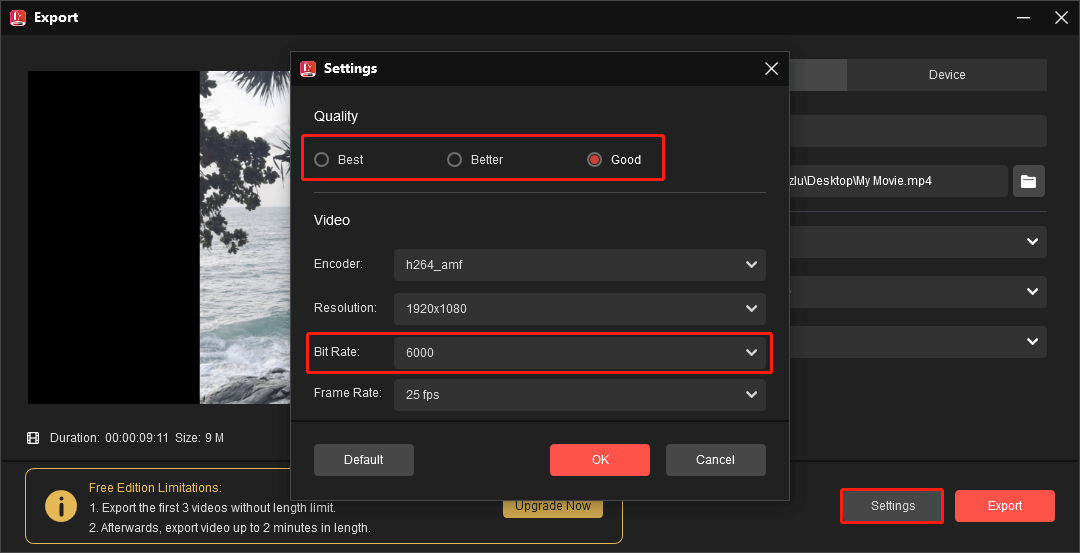
5:変換を開始します。
「Export」ボタンをクリックして、圧縮した動画を保存します。
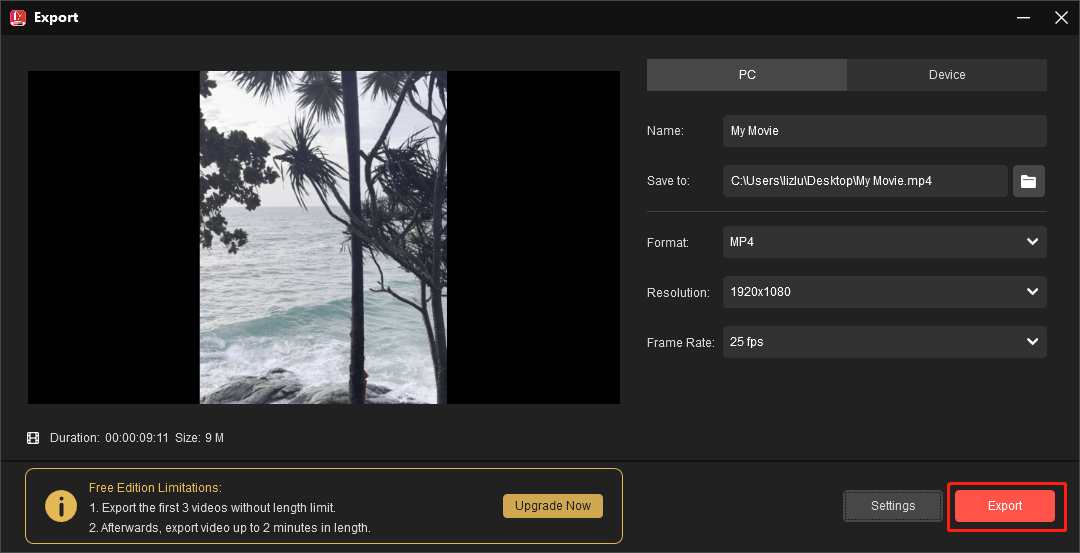
圧縮が完了したら、「Find Target」ボタンをクリックしてローカルフォルダから動画を確認します。
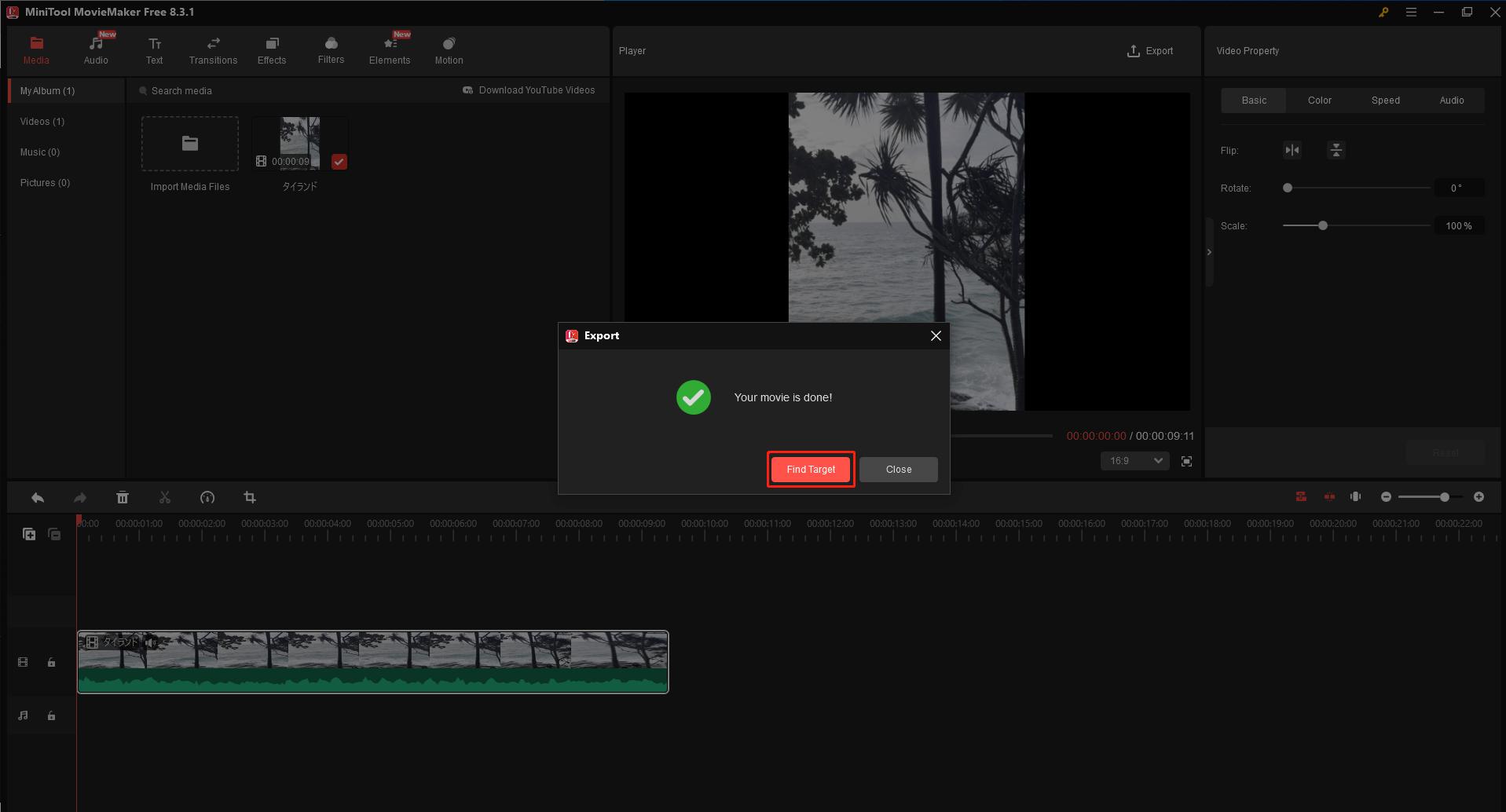
ご覧の通り、MiniTool MovieMakerは動画を圧縮するのに理想的なツールです。動画圧縮だけでなく、無料の動画編集ソフト、メディアプレイヤー、動画変換ソフトとしても機能します。ダウンロードボタンをクリックして、さらに多彩な機能をぜひチェックしてみてください!
MiniTool MovieMakerクリックしてダウンロード100%クリーン&セーフ
オプション3:FreeConvert(オンライン)
追加ソフトをインストールしたくない?それなら、オンライン動画圧縮ツール「FreeConvert」を試してみましょう。使いやすく、複数の圧縮機能を備えています。解像度、ビットレート、画質を変更して動画サイズを縮小できます。また、必要に応じて出力動画のサイズを設定することも可能です。
さらに、FreeConvertはMP4、MKV、AVI、MOV、FLVなど、さまざまな形式に対応しています。直感的なUIにより、手間なく動画を圧縮できます。Tumblr投稿用に動画サイズを縮小する手順は以下の通りです。
1:FreeConvertに移動します。
お使いのパソコンのブラウザを開き、FreeConvert(https://www.freeconvert.com/ja)を検索し、そのメインインターフェイスに入ります。
2:動画圧縮ツールを開きます。
上部メニューから「圧縮」オプションを展開し、「ビデオコンプレッサー」を選択します。
3:対象動画をアップロードします。
「ファイルを選択」オプションをクリックし、圧縮したい動画を追加します。
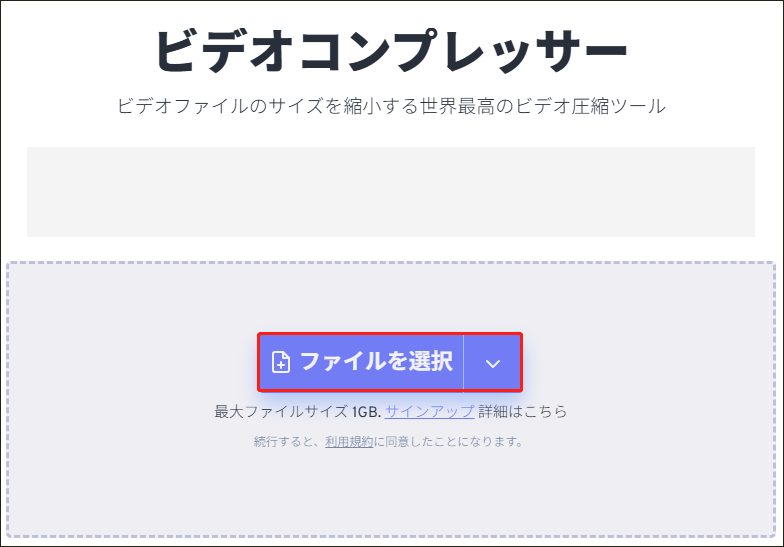
4:出力形式選択します。
「出力」オプションを開き、出力形式を選択します(ここでは「MP4」が推奨されます)。次に、出力の横にある「歯車」アイコンをクリックして、詳細設定(オプション)ウィンドウにアクセスします。
5:圧縮設定を構成します。
詳細設定(オプション)ウィンドウで、必要に応じて動画コーデック、圧縮方法、出力ビデオの目標サイズを選択します。変更を保存するには、「すべてに適用」オプションをクリックします。
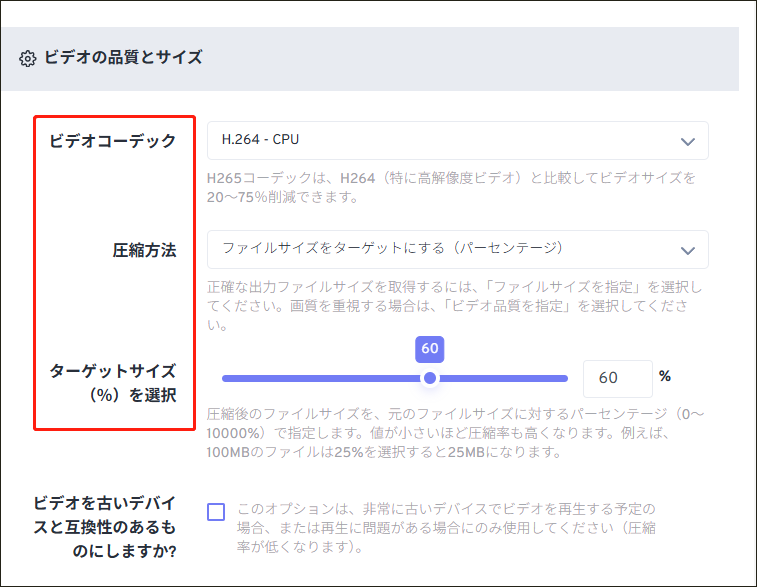
6:圧縮を開始します。
「今すぐ圧縮!」ボタンをクリックして圧縮プロセスを開始します。ファイルの圧縮が完了したら、「ダウンロード」オプションをクリックして動画をパソコンに保存します。
圧縮後、Tumblrに大容量の動画を投稿できるようになります。
方法2:他のプラットフォームから埋め込み
Tumblrの動画サイズ上限である500MBを超える動画をアップロードする方法はありますか?大容量の動画をアップロードする別の方法としては、他のプラットフォームにアップした動画のリンクを埋め込むことが挙げられます。YouTubeは最適な選択肢です。YouTubeでは最大256GBまでの動画をアップロードできます。したがって、動画をYouTubeにアップロードし、その動画リンクをTumblrで共有できます。具体的な操作手順は以下の通りです。
1:対象動画をYouTubeにアップロードします。
YouTubeにアクセスし、ログインして、右上の「+作成」ボタンをクリックし、Tumblrで共有したい大きな動画をアップロードします。動画を公開設定にすることを忘れないでください。
2:Tumblrに動画を共有します。
動画をYouTubeにアップロードすると、ポップアップウィンドウが表示されます。「矢印」アイコンをクリックしてTumblrを探します。「Tumblr」をクリックすると、新しいタブが開きます。
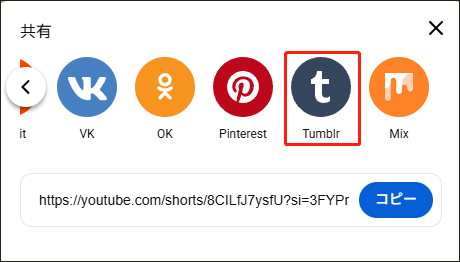
新しいタブで、「Tumblrに投稿」をクリックして、Tumblrで動画を共有します。
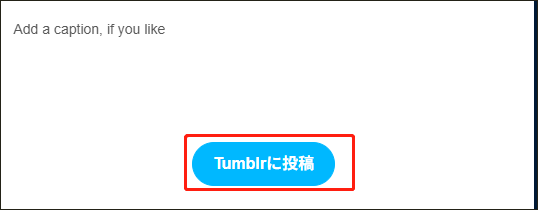
とっても簡単です。ほんの数ステップで、Tumblrの動画サイズ制限を回避して、大容量の動画を共有できます。
Tumblr投稿用に動画を変換する方法
前述の通り、Tumblrに対応する動画形式はMP4とMOVの2種類のみです。Tumblrにアップロードしたい動画がこれらの形式でない場合、ファイル形式を変更する必要があります。やり方は?MiniTool Video Converterがお役に立ちます!これは動画圧縮ソフトであるだけでなく、無料の動画変換ソフトでもあります。
MiniTool Video Converterは、MP4、MOV、MKV、AVI、FLV、WebM、MPG、DV、VOBなど、幅広い動画形式に対応しています。形式を素早く変換できます。さらに、変換プロセスを簡単にするために、複数の動画をまとめて一括変換できます。
具体的な操作手順は以下の通りです。
ステップ1:対象の動画をインポートします。
MiniTool Video Converterの「動画変換」セクションに移動し、「ファイルを追加」オプションをクリックして対象の動画を読み込みます。
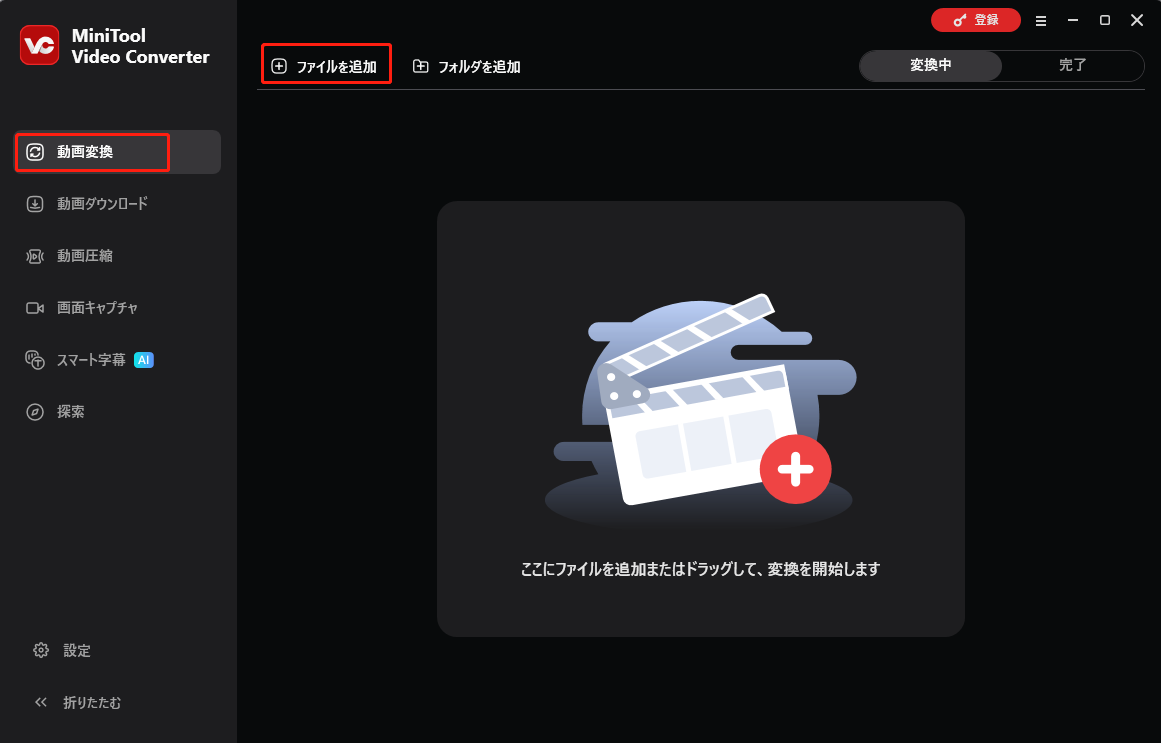
ステップ2:動画の名前を変更し、出力フォルダを選択します。
出力動画の名前を変更するには、対象ファイル名の横にある「編集」アイコンをクリックします。下部にある「出力先」オプションを展開し、希望の保存場所を選択します。
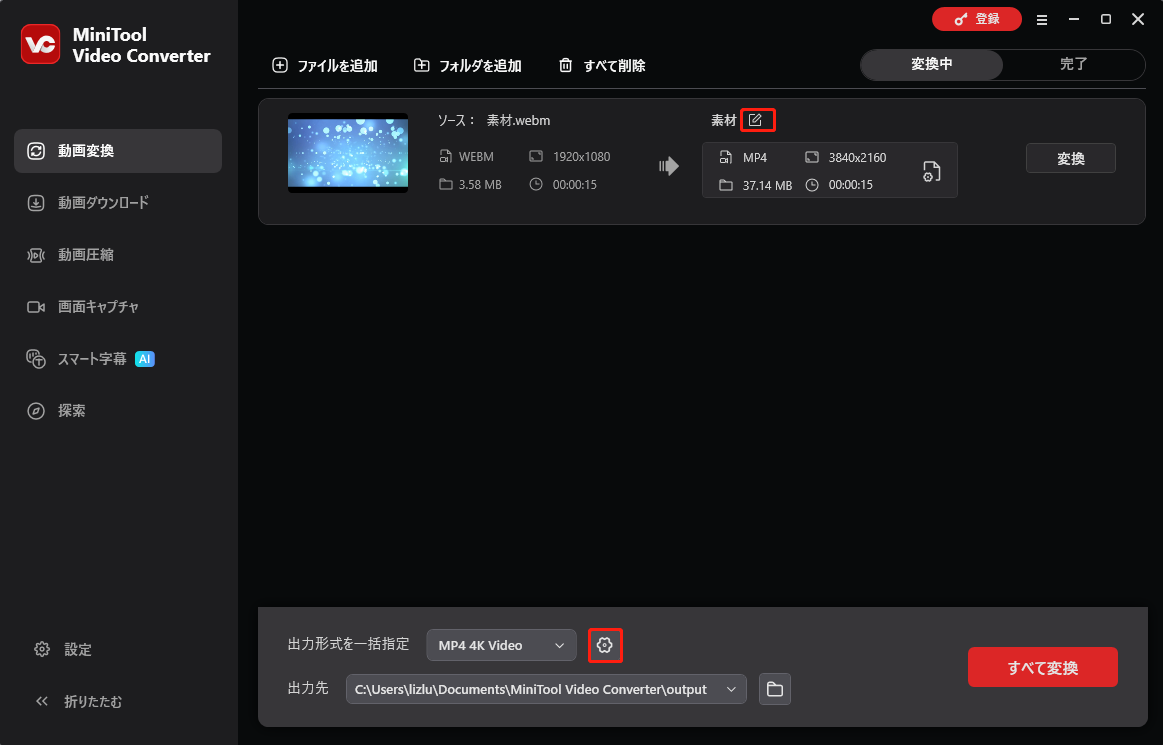
ステップ3:出力形式としてMP4/MOVを選択します。
「設定」アイコンをクリックして出力形式ライブラリを開き、「動画」タブ>「MP4」または「MOV」を選択します。その後、右側のセクションで解像度を選択します(ここでは「MP4」、「HD 1080P」を例にします)。
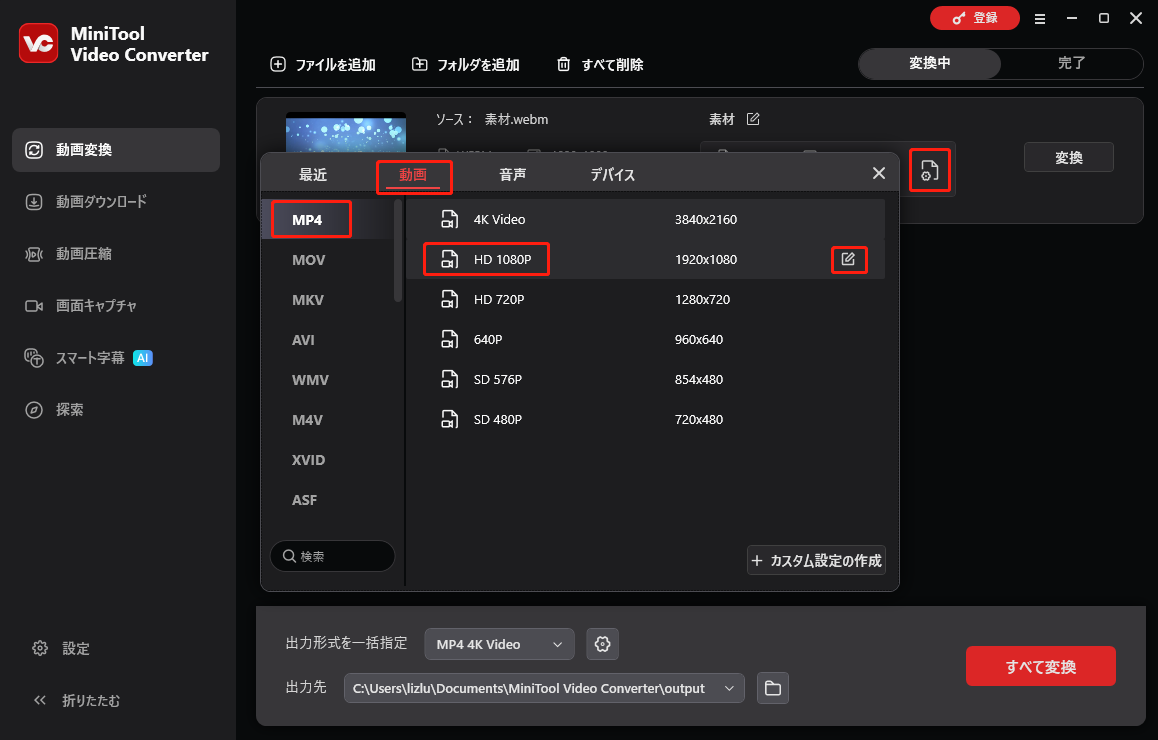
解像度の横にある「編集」アイコンをクリックすると設定ウィンドウが開きます。ここで画質、フレームレート、ビットレートなどを調整できます。
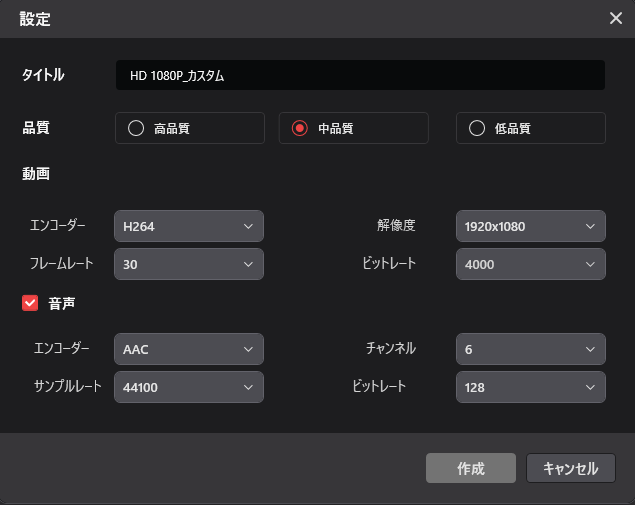
ステップ4:動画をMP4に変換します。
「変換」オプションをクリックして変換を開始します。
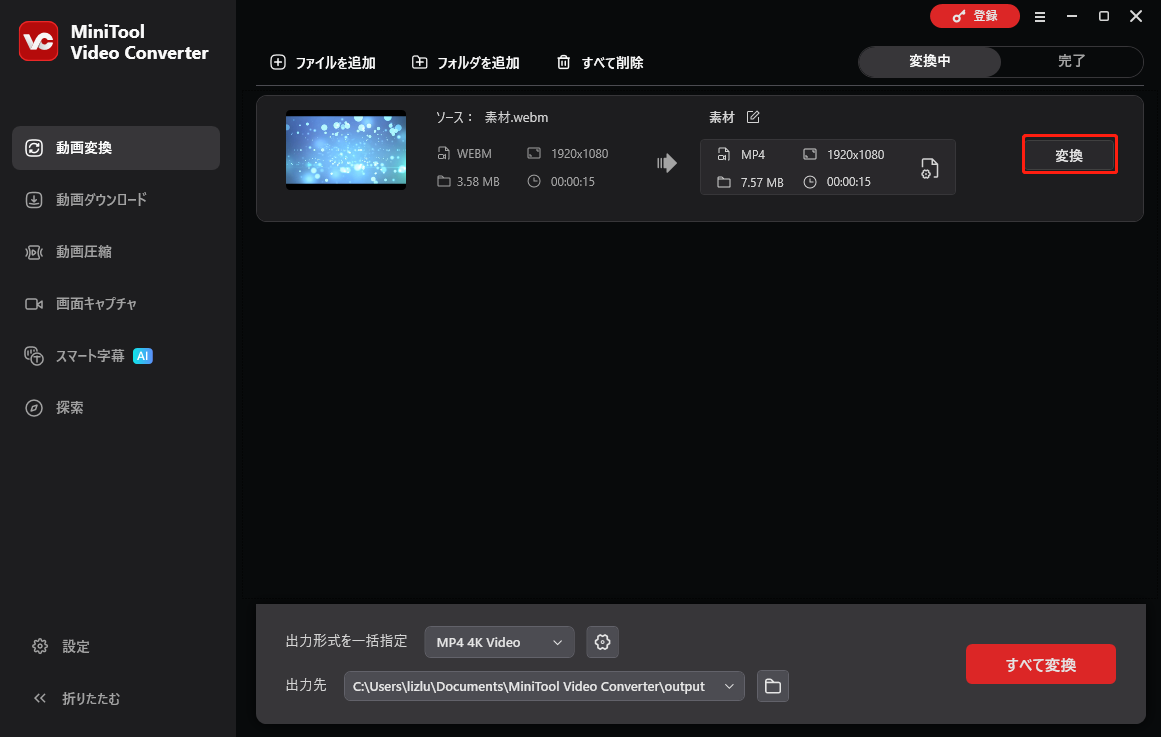
その後、「再生」アイコンをクリックして動画を再生するか、「フォルダ」アイコンをクリックして保存先フォルダを開くことができます。
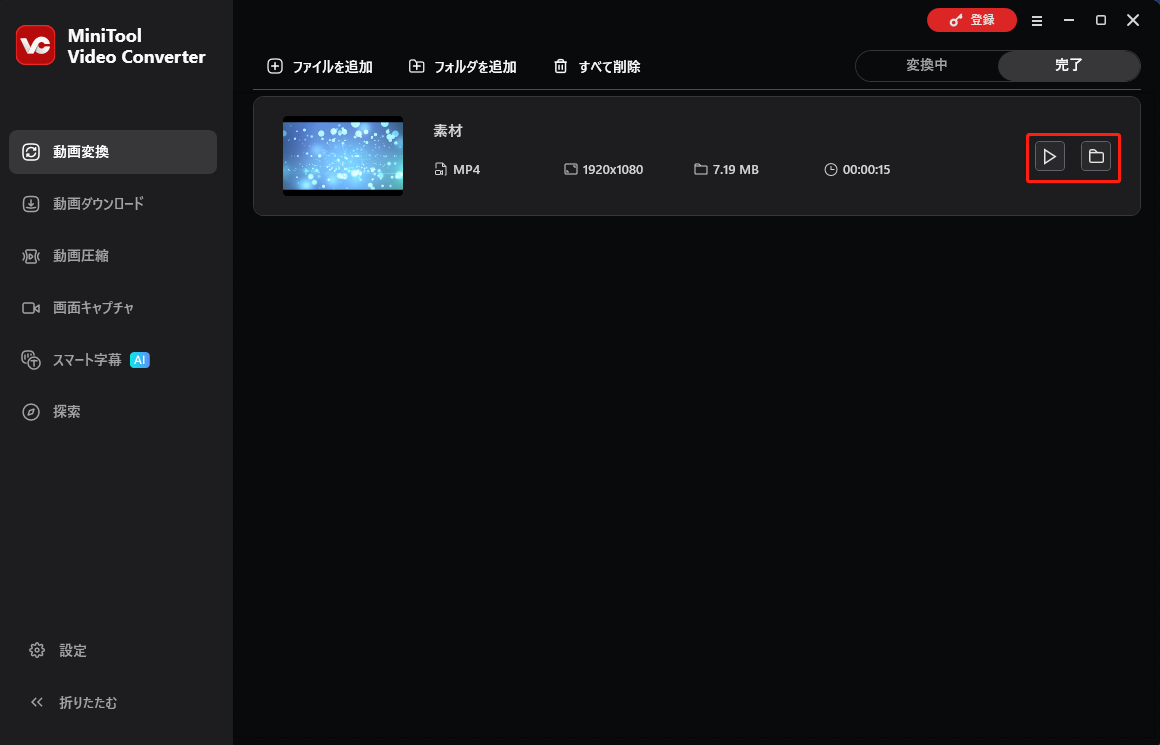
結論
Tumblrの動画サイズ制限はどのくらい?多くのユーザーが気になるこの疑問ですが、Tumblrでは最大500MBまでの動画をアップロードできます。本記事では、この制限を回避する2つの効果的な方法をご紹介しています。1つ目は、動画をTumblr向けに圧縮する方法で、2つ目は、YouTubeなど他のプラットフォームにアップロードした動画をTumblrに共有する方法です。
動画を効率的に圧縮するために、MiniTool Video Converter、MiniTool MovieMaker、FreeConvertの3つのプロ向け動画圧縮ソフトをおすすめします。これらを活用すれば、短時間で高品質な動画圧縮が可能です。
MiniTool Video ConverterやMiniTool MovieMakerの使用時にご不明な点がございましたら、[email protected]までお気軽にお問い合わせください。できるだけ早く返事いたします。




ユーザーコメント :